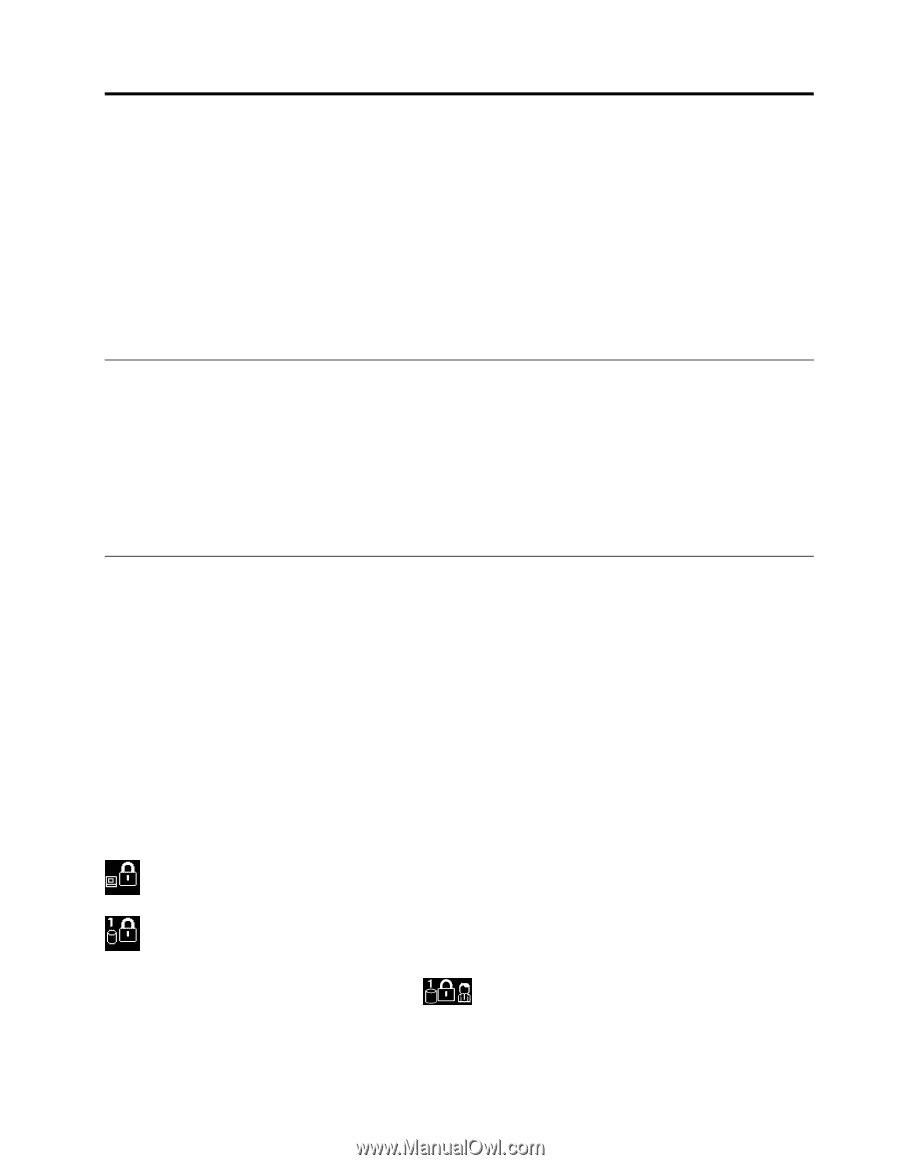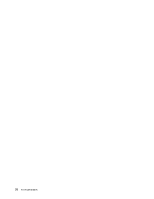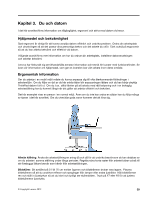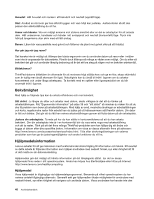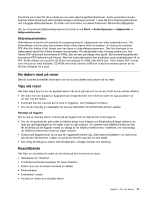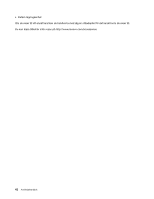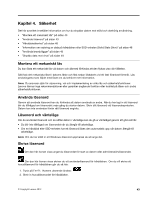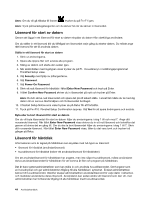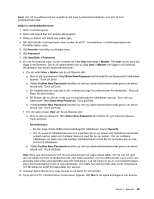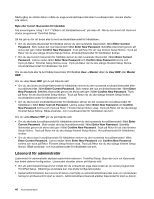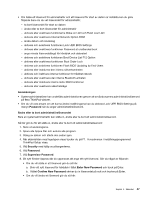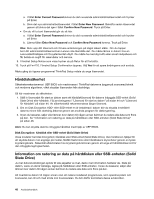Lenovo ThinkPad Edge E135 (Swedish) User Guide - Page 59
Kapitel 4. Säkerhet, Montera ett mekaniskt lås, Använda lösenord, Lösenord och vänteläge
 |
View all Lenovo ThinkPad Edge E135 manuals
Add to My Manuals
Save this manual to your list of manuals |
Page 59 highlights
Kapitel 4. Säkerhet Det här avsnittet innehåller information om hur du skyddar datorn mot stöld och obehörig användning. • "Montera ett mekaniskt lås" på sidan 43 • "Använda lösenord" på sidan 43 • "Hårddisksäkerhet" på sidan 48 • "Information om radering av data på hårddisken eller SSD-enheten (Solid State Drive)" på sidan 48 • "Använda brandväggar" på sidan 49 • "Skydda data mot virus" på sidan 49 Montera ett mekaniskt lås Du kan fästa ett mekaniskt lås vid datorn och därmed förhindra att den flyttas utan din tillåtelse. Sätt fast det mekaniska låset i datorns fäste och fäst sedan låskabeln vid ett fast förankrat föremål. Läs anvisningarna som följde med låset om du behöver mer information. Anm: Du ansvarar själv för utprovning, val och implementering av olika lås och säkerhetsfunktioner. Lenovo lämnar inga rekommendationer eller garantier angående funktion eller kvalitet på låsen och andra säkerhetsfunktioner. Använda lösenord Genom att använda lösenord kan du förhindra att datorn används av andra. När du har lagt in ett lösenord blir du tillfrågad om lösenordet varje gång du startar datorn. Skriv ditt lösenord vid lösenordssymbolen. Datorn kan inte användas förrän rätt lösenord angivits. Lösenord och vänteläge Om du använder lösenord och du sätter datorn i vänteläge kan du gå ur vänteläget genom att göra så här: • Du blir inte tillfrågad om lösenordet när du återgår till arbetsläge. • Om en hårddisk eller SSD-enheten har ett lösenord låses den automatiskt upp när datorn återgår till arbetsläge. Anm: Om du har ställt in ett Windows-lösenord uppmanas du att ange det. Skriva lösenord Om den här ikonen visas anger du lösenordet för start av datorn eller administratörslösenordet. Om den här ikonen visas skriver du ett användarlösenord för hårddisken. Om du vill skriva ett huvudlösenord för hårddisken gör du så här: 1. Tryck på Fn+F1. Ikonens utseende ändras: 2. Skriv in huvudlösenordet för hårddisken. © Copyright Lenovo 2012 43